
Instagram zawiera wiele ukrytych funkcji. Kto o nich nie lubi czytać i odkrywać? Dzisiaj pokażę Ci kilka funkcji Instagramu, o których pewnie jeszcze nie słyszałaś lub nie miałaś jeszcze okazji zastosować. W tym wpisie omawiam aż 10 ukrytych funkcji Instagramu: funkcje konta, kilka funkcji Instastory jak oraz feedu. Mam nadzieję, że znajdziesz pośród nich coś dla siebie!
Jeśli jesteś tu ze mną już dłużej to wiesz pewnie, że jest to drugi artykuł z serii „ukryte funkcje Instagrama”. Jeśli jednak nie miałaś jeszcze okazji przeczytać pierwszego wpisu na ten temat to nic straconego – znajdziesz go tutaj – “13 Ukrytych Funkcji Na Instagramie, Które Każdy Instagramer Powinien Znać”
Gotowa? Super! To zaczynamy!
Funkcje konta na Instagramie
1. Instagram aktywność – jak sprawdzić czas poświęcony na przeglądanie Instagramu?
To funkcja konta, która może okazać się konfrontująca dla bardzo aktywnych Instagramowiczek. Twoja aktywność informuje ile czasu spędzasz w aplikacji. Tutaj możesz też ustawić przypomnienie, które da Ci znać gdy osiągniesz ustawiony czas. Super sprawa, gdy chcesz zacząć kontrolować ile czasu spędzasz w aplikacji i kto wie może – chciałbyś go ograniczyć.
- Przejdź do swojego profilu i dotknij ikony (trzy kreseczki w prawym górnym rogu).
- Wybierz opcję „Twoja aktywność”.
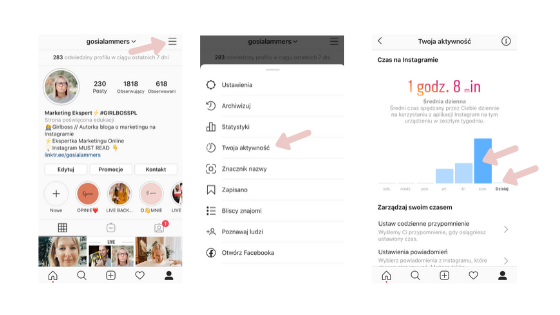
Pierwsze co widzisz to średnia dzienna spędzonego czasu na Instagramie. Teraz dotknij palcem poszczególnych elementów wykresu, żeby zobaczyć dokładnie ile czasu dziennie spędzasz na Instagramie.
Jeśli chcesz ustawić przypomnienie o czasie spędzonym na Instagramie wybierz opcję “Ustaw codzienne przypomnienie”. Następnie wybierz dzienny limit czasu, po upływie którego chciałabyś dostawać powiadomienie.
Uwaga – jeśli zdarzy się, że twoje grafiki aktywności konta nie zawierają danych z ostatnich 7 dni to pewnie dlatego, że odinstalowałaś i zainstalowałaś aplikację ponownie.
2. Bliscy znajomi na Instagramie
Jeśli kiedykolwiek chciałaś opublikować Instastory, która jest widoczna tylko dla wybranych osób (i ukryta przed całą resztą) to funkcja “bliscy znajomi” jest dla Ciebie!
Ta funkcja pozwala Ci wybrać osoby, które mogą obejrzeć twoje Instastory, a które nie.
Jak utworzyć listę bliskich znajomych na Instastory:
- Przejdź do swojego profilu i dotknij ikony .
- Wybierz opcję „Bliscy znajomi”
- Wybierz z listy osoby, które mogą zobaczyć twoje Instastory.
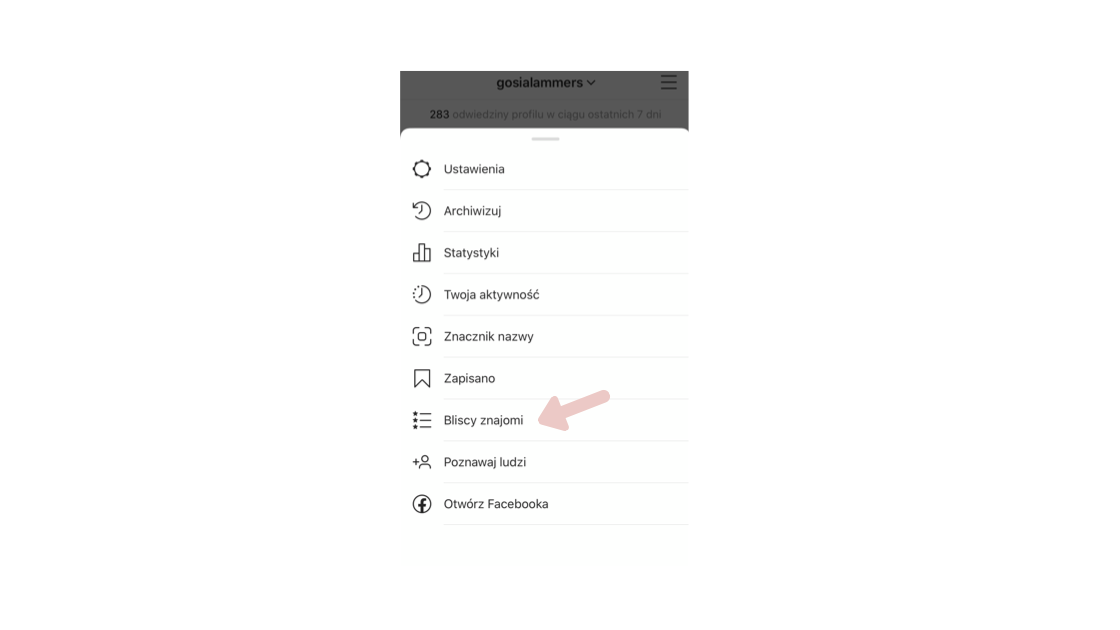
Ta funkcja jest szczególnie przydatna jeśli testujesz nagrywanie Instastory i chciałabyś zapytać przyjaciółkę lub partnera jak Ci poszło. Często używam tej funkcji z moimi kursantkami, którym chcę zaprezentować nowe funkcje na Instagramie lub przekazać wiadomość, która skierowana jest tylko do nich.
Funkcje Instastory
3. Udostępnij Instastory dla osób, które dodałaś do listy bliskich znajomych
- Dotknij palcem funkcji “Home”. Dotknij ikony aparatu w prawym górnym rogu. Alternatywnie przesuń palcem po ekranie w prawo. Teraz używając okrągłego przycisku pośrodku ekranu zrób zdjęcie lub nagraj wideo. Dodaj tekst, naklejki GIF.
- Gdy już Instastory jest gotowa do publikacji dotknij palcem zielonego guzika “Bliscy znajomi” na dole ekranu. Gotowe!
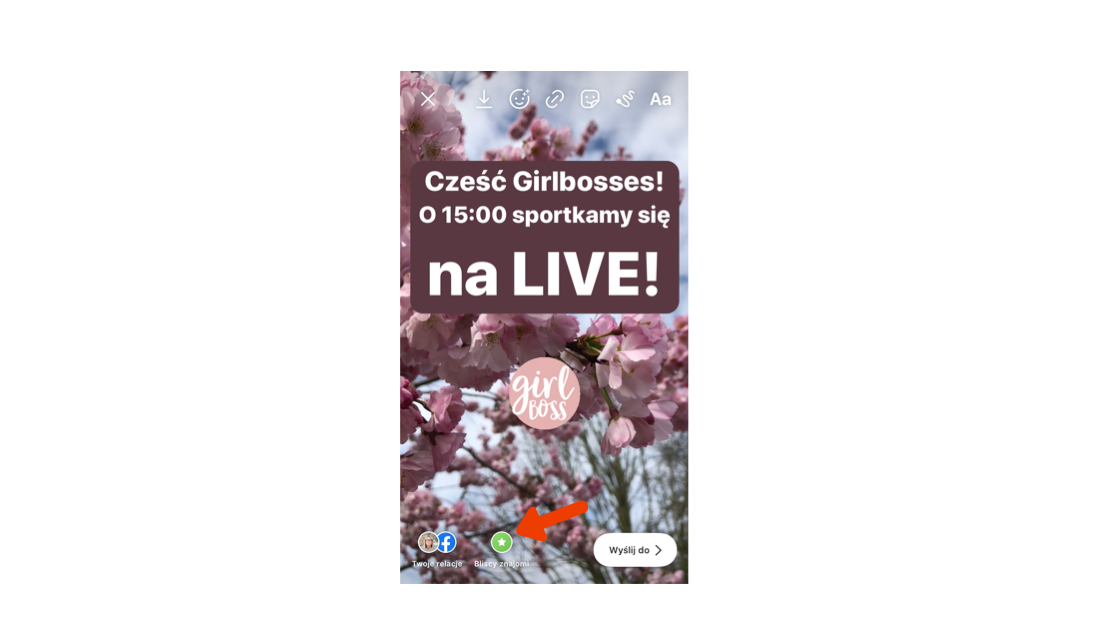
4. Nagrywaj Instastory bez użycia rąk
Jeden element Instastory trwa 15 sekund. Niestety podczas nagrywania w trybie normalnym przez cały czas musisz trzymać palcem przycisk do nagrywania.
Funkcja „bez użycia rąk” pozwala Ci nagrywać 1 minutę Instastory bez konieczność dotykania funkcji nagrywania. Możesz nagrać aż cztery piętnastosekundowe filmy. Fajna sprawa, bo możesz nagrać to co chcesz bez stresu, że zaraz “utnie” Cię w pół słowa.
- Dotknij palcem funkcji “Home” . Dotknij ikony aparatu w prawym górnym rogu, czyli tak jak zawsze to robisz, gdy chcesz nagrać nową Instastory.
- Na dole ekranu pod okrągłym guzikiem do nagrywania Instastory znajdziesz różne tryby nagrywania. Wybierz teraz opcję “bez użycia rąk” – jest to ostatnia opcja od prawej.
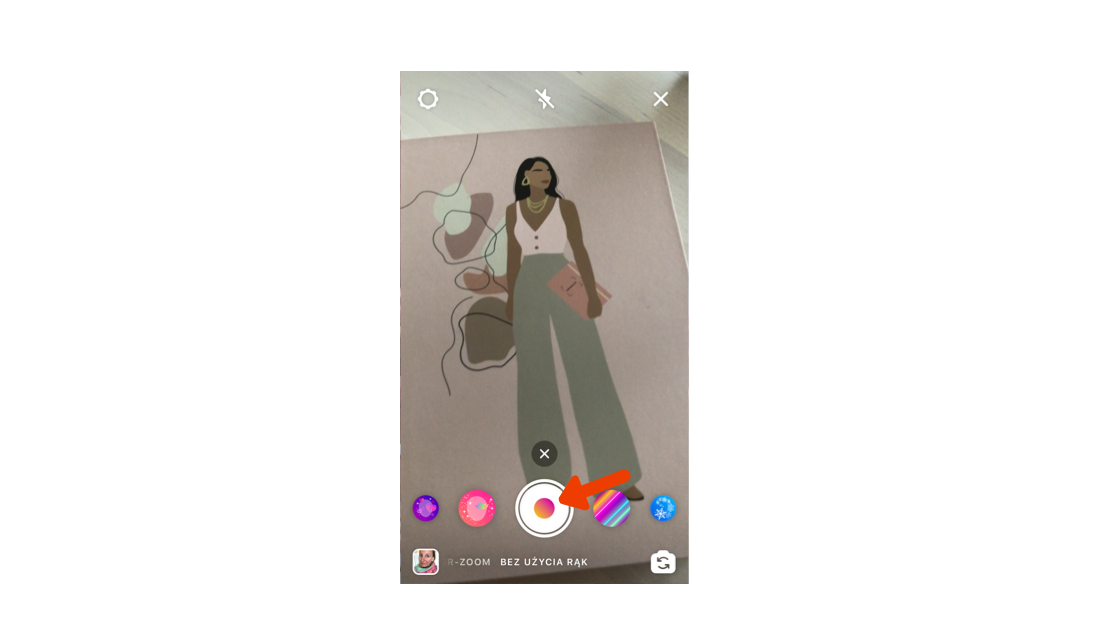
5. Wypróbuj i zapisz nowy filtr na Instastory
Nie raz widziałaś już u innych na Instastory fajny filtr i zastanawiałaś się jak to jest, że Ty go jeszcze nie masz. Dobra wiadomość jest taka, że gdy trafisz na Instastory z takim filtrem od razu możesz zapisać go u siebie.
Co musisz zrobić, żeby zapisać filtr:
- Gdy trafisz u kogoś na filtr, który Ci się podoba możesz sprawdzić jego nazwę. Widzisz ją w lewym górnym rogu ekranu.
- Dotknij palcem tą nazwę. Wybierz opcję zapisz efekt, żeby zapisać go wśród swoich filtrów, a następnie wybierz opcję “wypróbuj”, żeby od razu zacząć nagrywanie z wybranym filtrem.
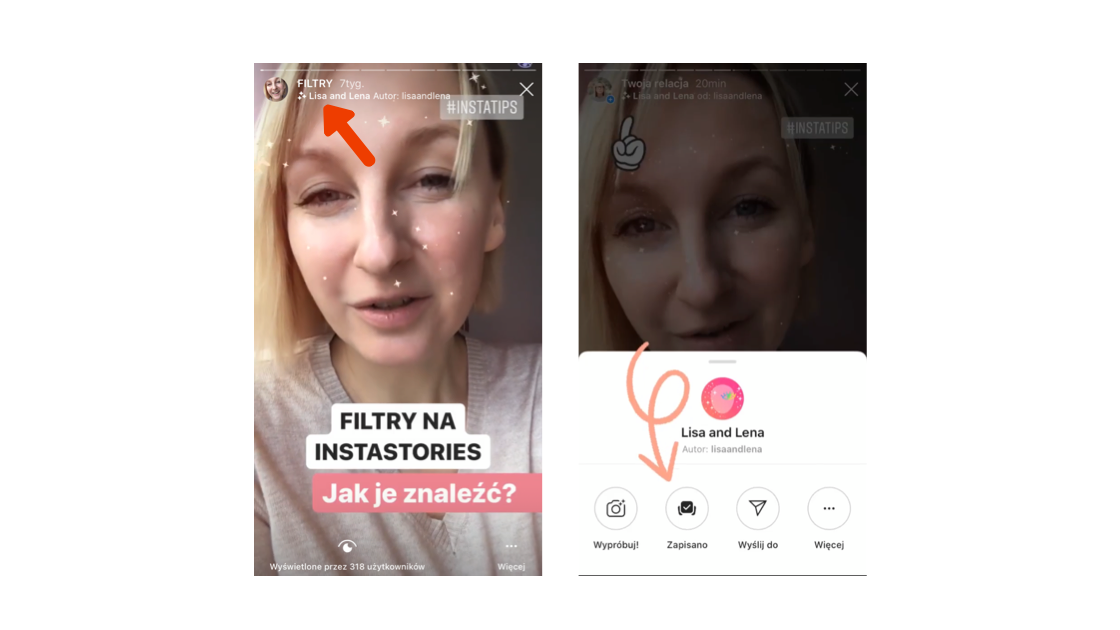
Bonus: Na moim profilu na Instagramie w wyróżnionej relacji “FILTRY” możesz zapisać filtry, o które najczęściej mnie pytacie!
6. Odkryj gdzie są wyświetlane Instastory z hashtagiem
Gdy dotkniesz hashtaga w Instastory zostaniesz przekierowana na stronę hashtaga. Żeby zobaczyć Instastory z hashtagiem musisz otworzyć relację wyświetlaną na stronie hashtaga.
Koniecznie oznaczaj swoje Instastory hashtagiem #girlbosspl
Więcej na temat akcji #girlbosspl czytaj tutaj
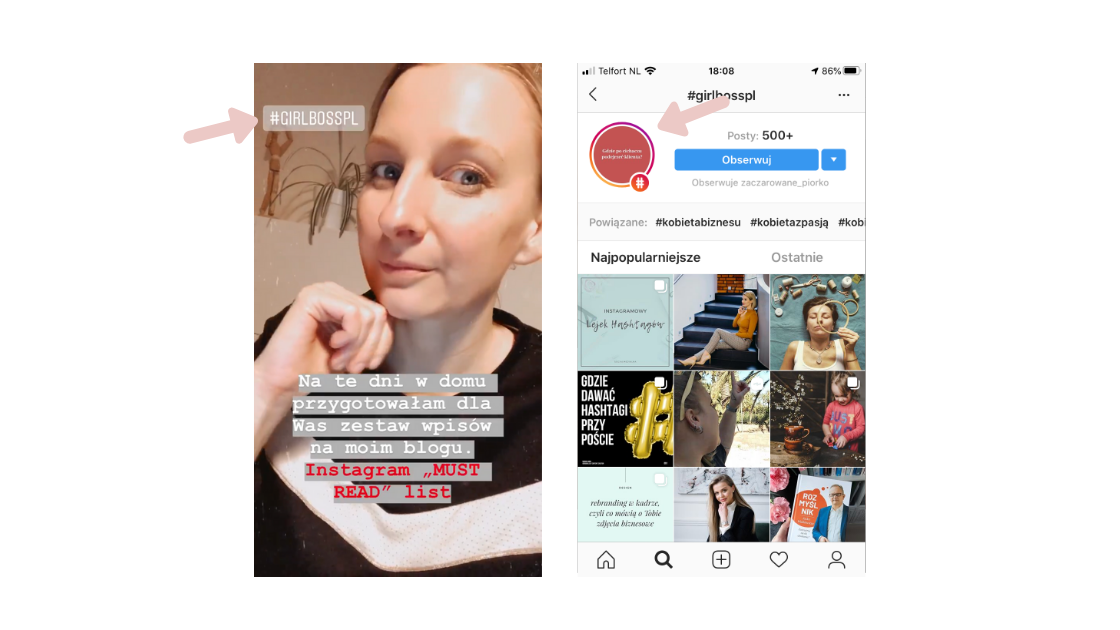
7. Odkryj swoją ulubioną serię naklejek GIF
Naklejki GIF dodane do Instastory sprawiają, że z pozoru zwykłe zdjęcie, grafika czy wideo stają się atrakcyjniejsze, nadajesz im mocniejszy przekaz. A poza tym – wszystko to co się rusza bardziej przykuwa uwagę widza.
W galerii naklejek GIF na Instastory dostępne są różne serie naklejek. Ich nazwa często pochodzi od tematyki naklejek, niektóre są nazwane na cześć ich twórcy. Niestety to często utrudnia odnalezienie tych naklejek. Pokażę Ci teraz jak znaleźć całe serie takich naklejek. Mam nadzieję, że odnajdziesz taką, która najbardziej pasuje do twojego sposobu ozdabiania Instastory.
- Żeby dodać GIF dotknij palcem kwadratowej ikonki naklejka w prawym górnym rogu.
- Dotknij ikonki GIF, żeby przejść do galerii GIFów.
- Korzystając z wyszukiwarki GIPHY na górze ekranu wyszukaj serię gifów.
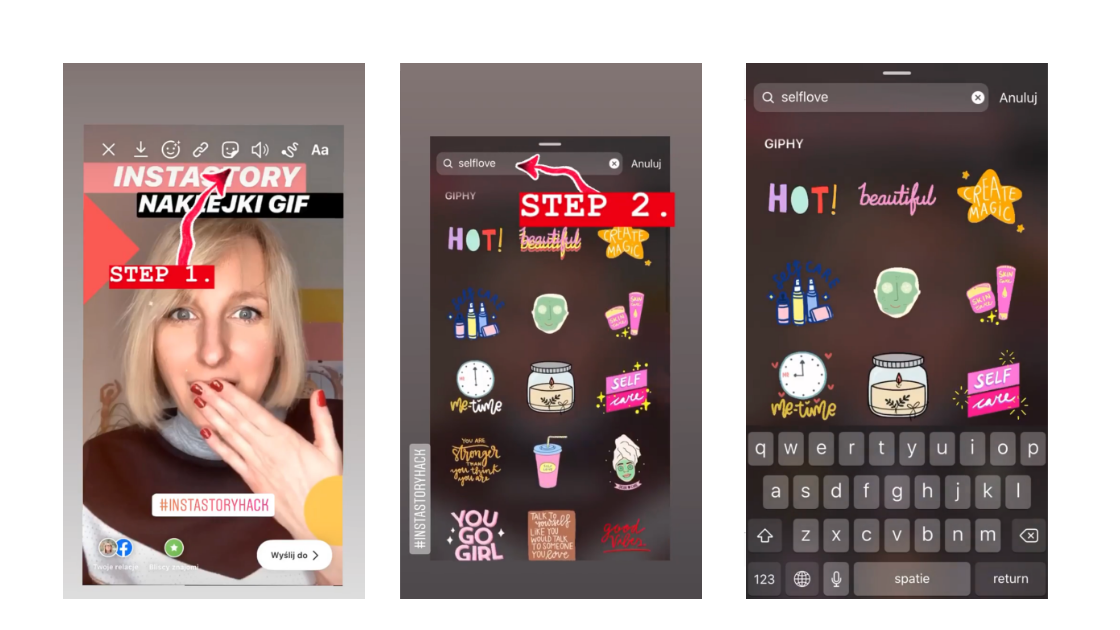
Nazwy serii (wpisz w wyszukiwarke gifów, żeby je odnaleźć):
- selflove
- greendotori
- kapebeans
- vipapier
- gladdest
- mikyla
- tapes/washi
- lidiaontheroad
- liviafalcaru
- odsanyu
- handwrite
- ilustragabs
- gravitando
- handmade
- boho
- emmadarvick
- foloweringwords
- malenaflore
- hautedlamdesign
- doodleganger
- minimals
Funkcje feedu na Instagramie
8. Ukryj post na feedzie (bez usuwania go) – jak archiwizować zdjęcia na Instagramie
Czasami chcesz usunąć post na swoim instagramowym feedzie. Dlaczego miałabyś to zrobić? Być może jest to post, który po prostu już Ci się nie podoba. A może jest to post, który nie pasuje do reszty kafelków i zakłóca spójny widok siatki zdjęć. Większość osób, które znam chce usunąć taki post lub posty.
Osobiście nie jestem zwolenniczką usuwania czegokolwiek. Szczególnie gdy masz konto firmowe lub twórcy to każdy post zawiera statystyki, które są istotnym elementem rozwoju twojego konta. Więcej na ten temat napisałam we wpisie Jak Analiza Statystyk na Instagramie Pomoże Ci Rozwijać Twoją Markę
Zamiast usuwać post proponuję go zarchiwizować. Nie będzie on widoczny na twoim feedzie, natomiast będzie nadal widoczny w archiwum na twoim profilu i z tego miejsca zawsze będziesz mogła sprawdzić jego statystyki czy też komentarze pod wpisem.
- Wejdź na swój profil i wybierz post, który chcesz przenieść do archiwum.
- Doktnij palcem trzech kropek w prawym górnym rogu i wybierz „Zarchiwizuj”.
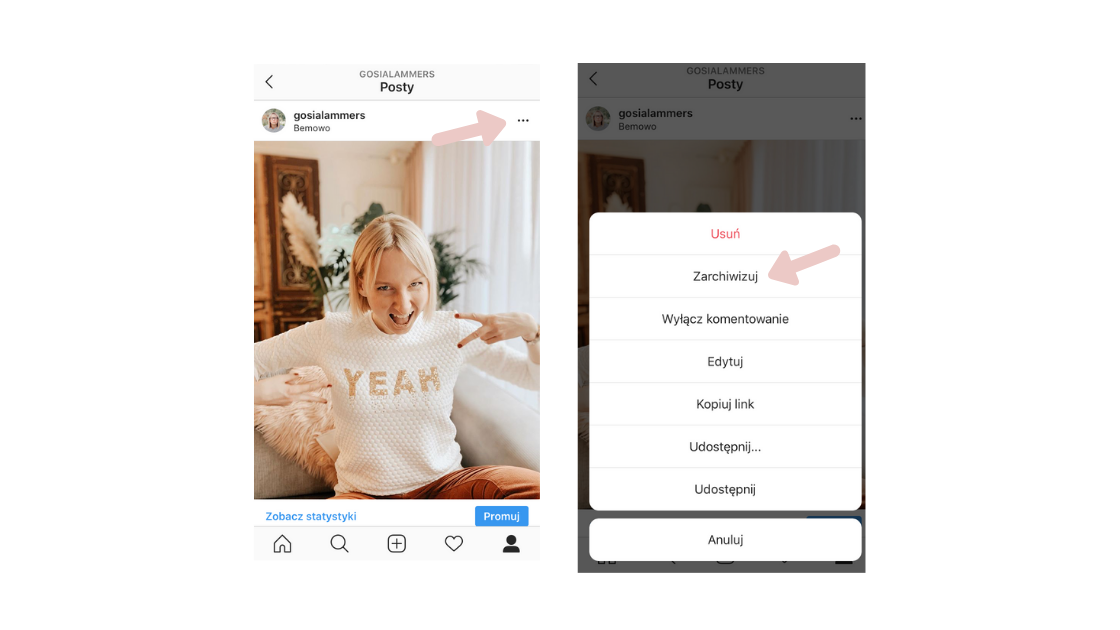
Gdzie znaleźć zarchiwizowane posty na Instagramie?
- Teraz przejdź do swojego profilu i otwórz menu (trzy kreseczki w lewym górnym rogu).
- Wybierz drugą opcję od góry “Archiwizuj”. Tutaj znajdziesz wszystkie posty, które dodałaś do archiwum.
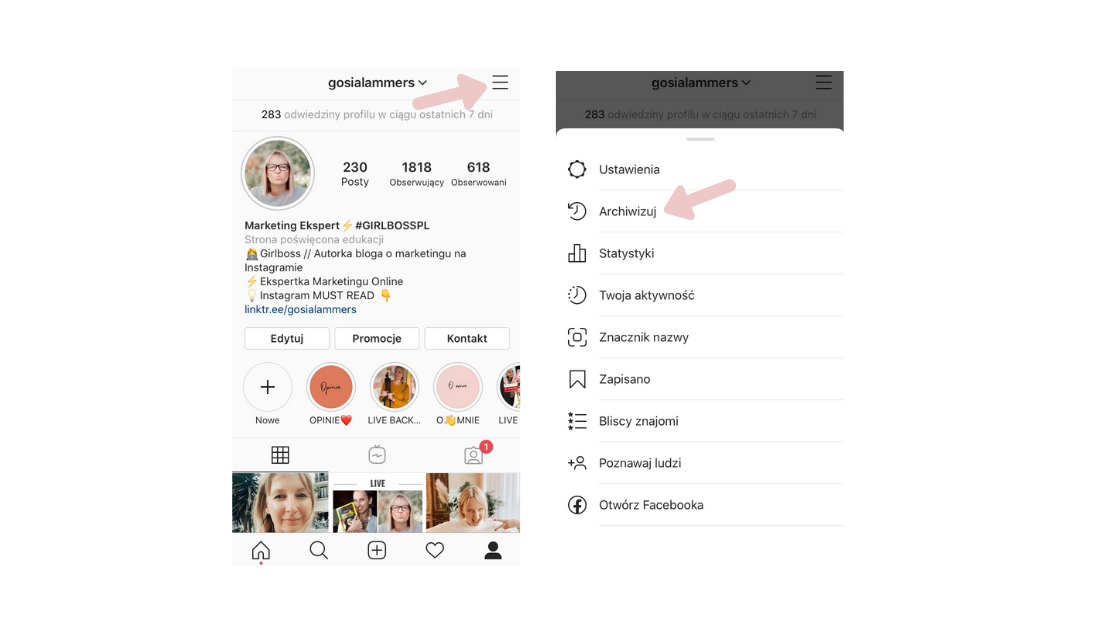
Bonus 1: Jeśli chcesz pokazać na profilu post, który znajduje się w archiwum wystarczy wybrać ten post, dotknąć palcem trzech kropek w prawym górnym rogu i wybrać “Pokaż w profilu”.
Bonus 2: Wszystkie Instastory, które opublikowałaś na profilu także możesz znaleźć w archiwum. Jest to szczególnie przydatne, jeśli chcesz utworzyć wyróżnioną relację na swoim profilu używając do tego Instastory, które nie jest już aktywne (Instastory znika po 24 godzinach).
Jak dodawać relacje do Wyróżnionych wyjaśniam we wpisie 10 Ukrytych Funkcji Na Instagramie, Które Każdy Instagrammer Powinien Znać
Bonus 3: W archiwum Relacji pojawiają się też Wspomnienia, czyli Relacje (Instastory), które były zrobione dokładnie rok temu. Dotknij opcji „Udostępnij”, żeby udostępnić wspomnienia sprzed roku na Instastory.
9. Wycisz posty osoby, którą obserwujesz
W niektórych przypadkach nie chcesz widzieć postów innych użytkowników Instagrama. Opcja wycisz umożliwia Ci wyciszenie użytkownika bez powiadamiania go/jej o tym.
- Jak tylko pojawi się nowy post tej osoby dotknij trzech kropek w prawym górnym rogu posta.
- Wybierz „wycisz”. Tutaj masz dwie opcje – możesz wyciszyć tylko posty lub wyciszyć zarówno posty jak i relację. Voila!
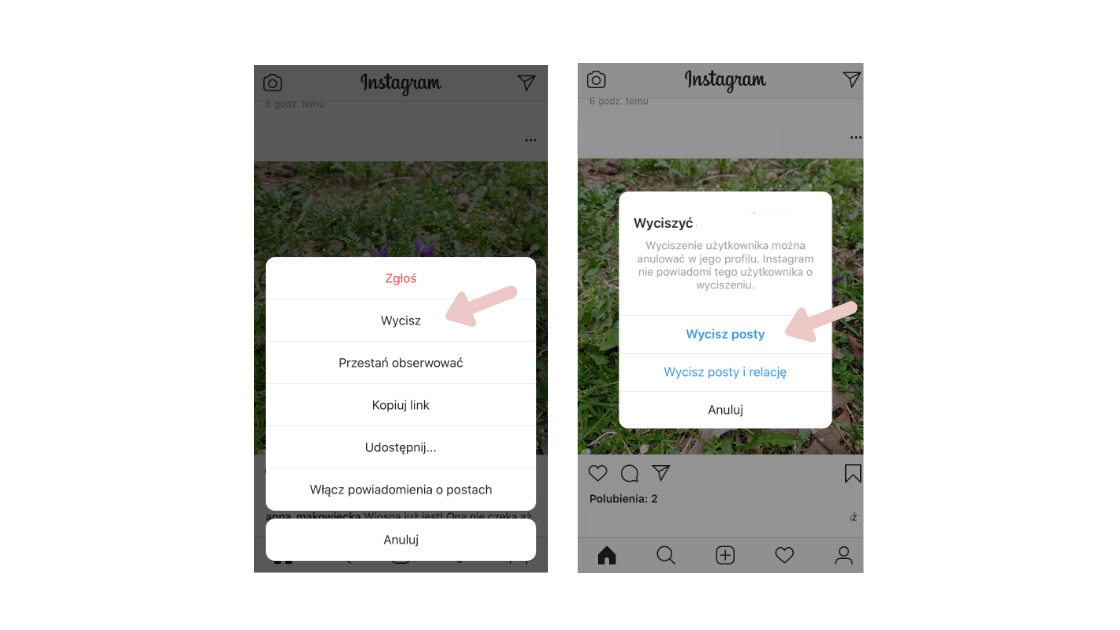
10. Zapisz post do kolekcji – czyli jak używać Instagramu jak Pinterestu?
Jeśli zobaczyłaś u innej osoby na Instagramie ciekawy wpis lub post z pięknym zdjęciem i chciałabyś zapisać go „na później” to możesz to zrobić przy użyciu funkcji “Zapisz do kolekcji”. Gdy tylko zobaczysz taki post dotknij spinacza w prawym dolnym rogu pod postem.
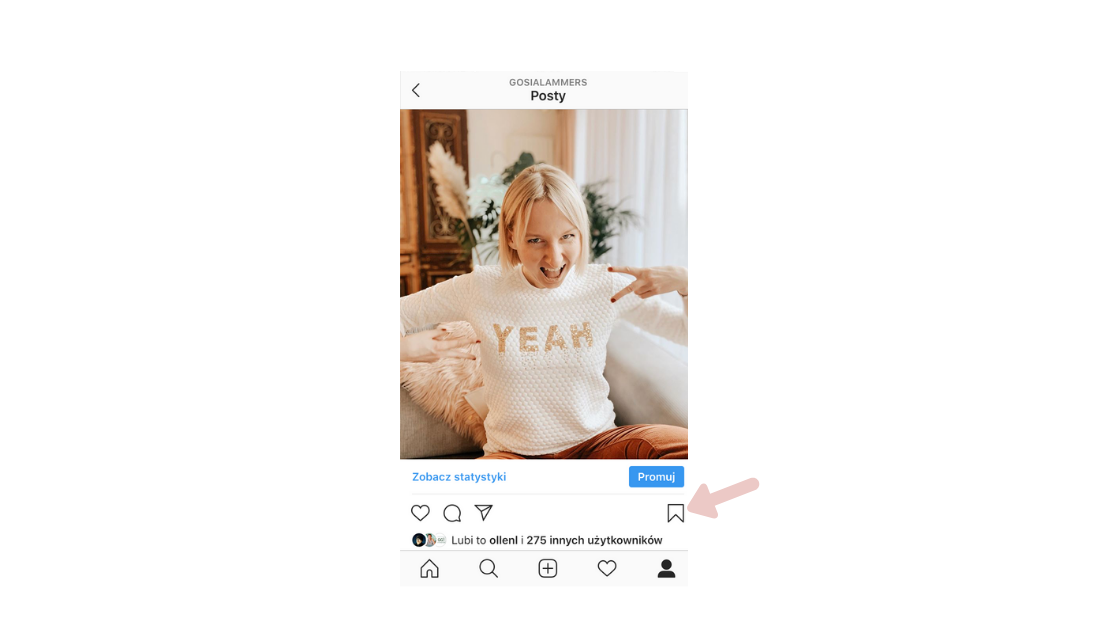
Żeby odnaleźć zapisane posty:
- Przejdź na swój profil i otwórz menu (trzy kreseczki w lewym górnym rogu).
- Wybierz opcję “Zapisano”. Tutaj znajdziesz wszystkie posty, które zapisałaś.
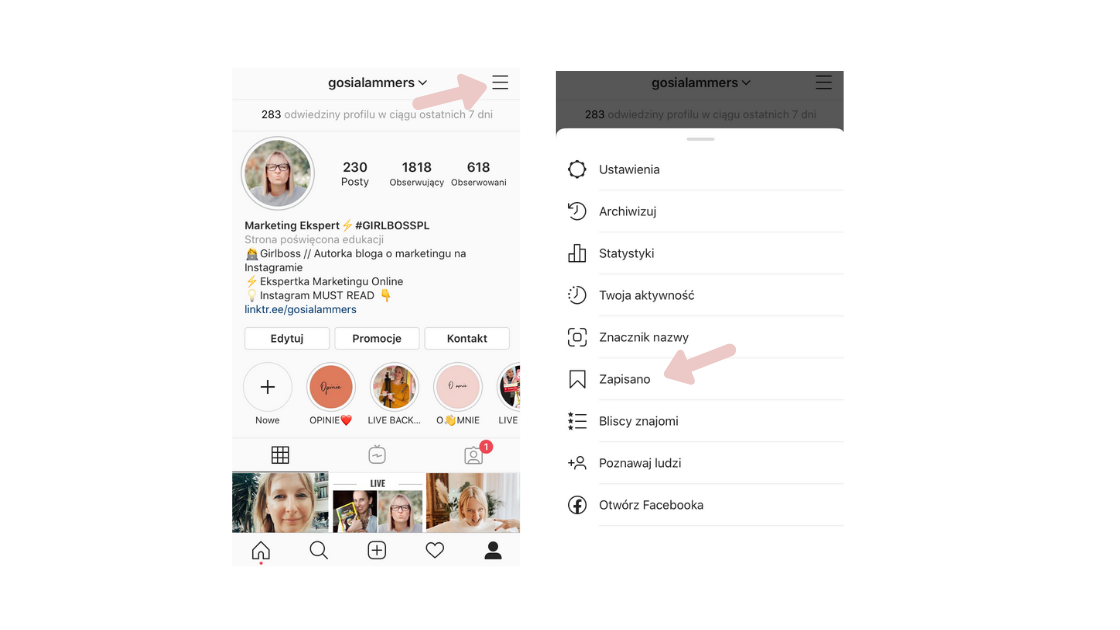
Bonus 1: Jeśli jesteś użytkowniczką Pinteresta to wiesz, że możesz zapisywać swoje piny na tematycznych tablicach po to, żeby łatwo je móc odnaleźć. Także na Instagramie jest to możliwe. Gdy dotkniesz pod wybranym postem ikonki “zapisz do kolekcji” to pojawi się opcja “zapisz do kolekcji”. Gdy dotkniesz ją palcem pojawi się opcja, która umożliwia utworzenie nowej kolekcji. Nazwij nową kolekcję w taki sposób, żeby bez problemu móc odnaleźć zapisane posty.
Bonus 2: Gdy katalog już nie jest Ci potrzebny możesz go usunąć. Usunąć możesz także wybrane posty, które zapisałaś w katalogu. Wystarczy otworzyć wybrany katalog, dotknąć palcem trzech kropek w prawym górnym rogu. Pojawią się kolejno opcje:
- Usuń kolekcję – usuwasz cały katalog
- Edytuj kolekcję – możesz zmienić nazwę katalogu
- Wybierz – możesz usunąć z kolekcji wybrane posty
- Dodaj do kolekcji – przenosisz do wybranego katalogu posty z innego katalogu.
Okay, są na chwilę obecną wszystkie fukcje, wskazówki, instagramowe stategie, które uznałam za warte podzielenia z Wami. Jeśli znasz ich więcej daj mi proszę o tym znać w reakcji pod tym postem! Do zobaczenia na Instagramie!
XXX
Gosia
Wiele instrukcji na temat Instagrama znajdziesz także w Centrum Pomocy Instagramu.
PS. Czytaj także pierwszą część tego wpisu 13 Ukrytych Funkcji Na Instagramie, Które Każdy Instagramer Powinien Znać
Gosia, dzięki za podzielenie się tymi wskazówkami, o niektórych funkcjach nie wiedziałam :) Cieszę się, że natrafiłam na Twoją stronę, teraz bardziej będę mogła zgłębić temat :)
Dziękuję Marta! Fajnie, że mnie znalazlaś w oceanie internetowych treści! ?
Gosiu, jak zawsze bardzo przejrzysty i przydatny wpis. Zajrzałam do mojej aktywności na IG i chyba czas na jakiś detox ??? 3h 41 min ?
Dzięki Agnieszka, to rzeczywiście sporo, ale jako koleżanka Instagramerka zdaję sobie sprawę, że tworzenie treści i zaangażowane się ze społecznością możę kosztować sporo czasu ?
Fajne wskazówki, o niektórych nawet nie wiedziałam, oj dużo jeszcze muszę się nauczyć ?